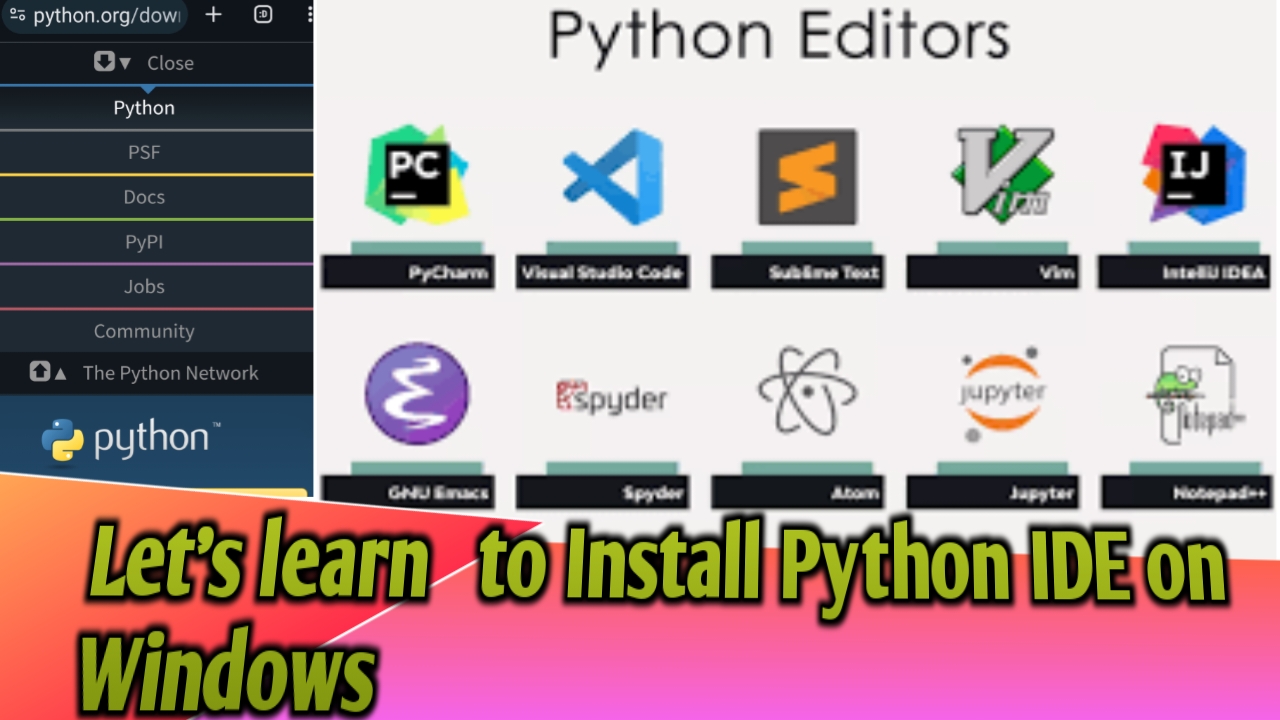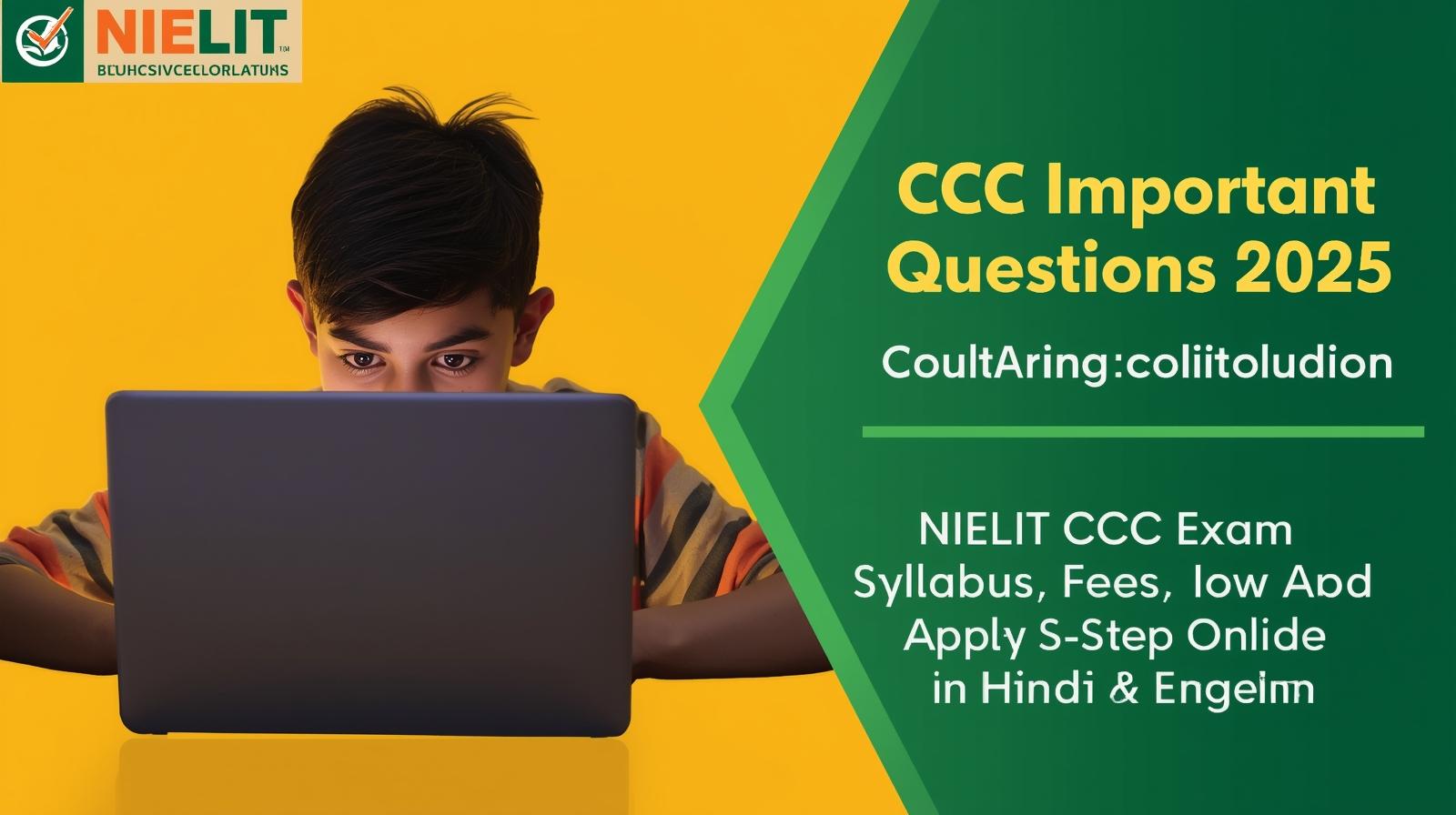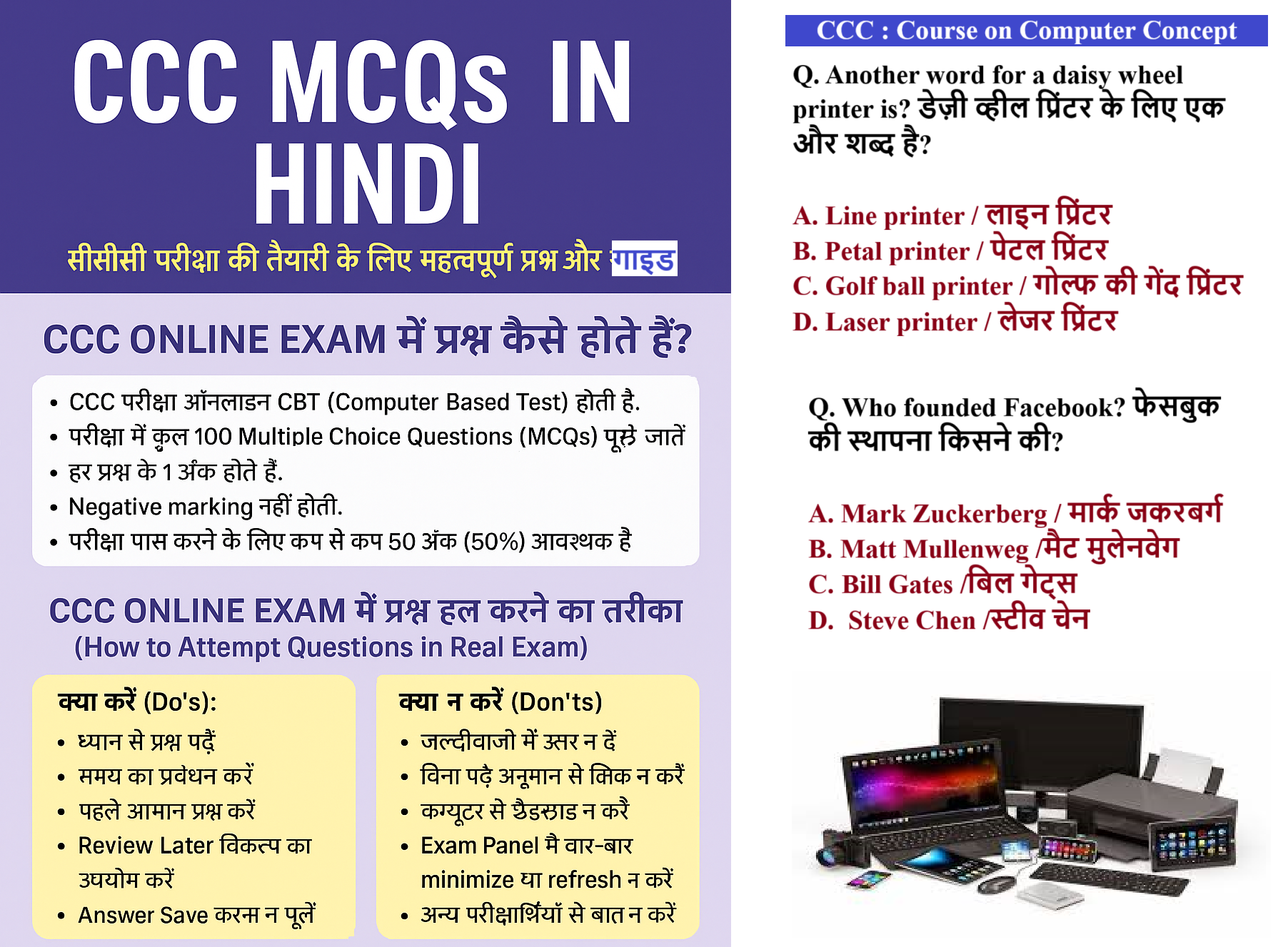Python: Learn how to comment in python and how to run a python script both queries explained here. Hope you like this post to continue your learning please accept notification.
Table of Contents
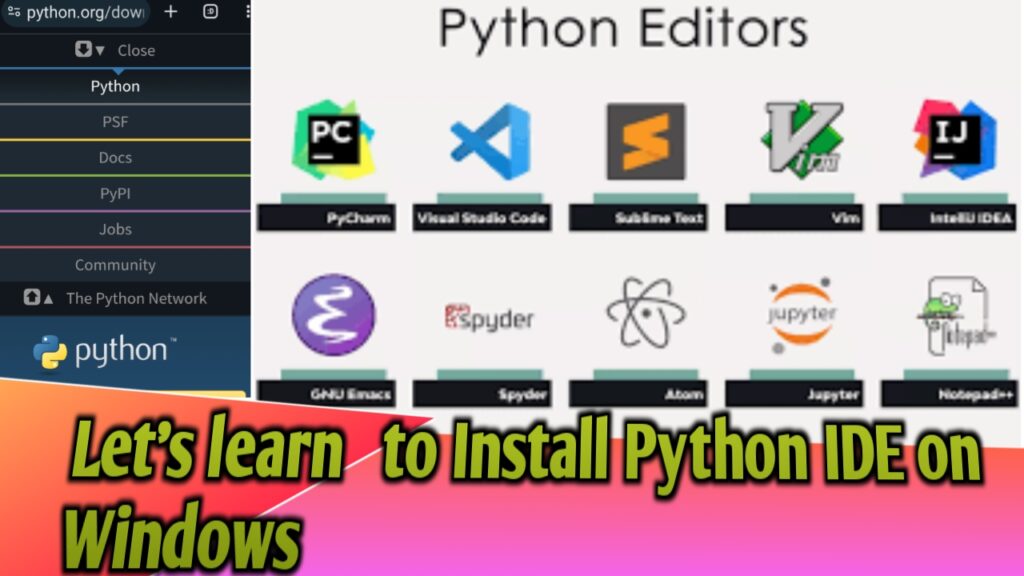
https://www.youtube.com/channel/UCldLiGPO5LOkj8uKS8ZJSYA Subscribe this channel to learn Computer Course and languages.
here’s a blog post written in easy-to-understand language explaining how to comment in Python and how to run a Python script:
Introduction to Python Comments
Python is a most popular, simple, readable and user friendly programming language. Whether you’re a beginner or an experienced coder, understanding how to comment your code and run Python scripts is essential. Let’s dive into these topics in a beginner-friendly way.
Python Introduction and uses of python: Unlocking the Power of Python: A Comprehensive Guide in Hindi for Beginners and Experts Alike 1
How to comment in Python:
पायथन में टिप्पणियाँ कैसे लिखें:
टिप्पणियाँ आपके कोड में आपके प्रोग्राम के बारे में बताने के लिए नोट्स और स्पष्टीकरण जोड़ने में मार्गदर्शन करने में मदद कर रही हैं। पायथन में, आप # हैश प्रतीक का उपयोग करके टिप्पणियाँ जोड़ सकते हैं। Python IDE में एक लाइन पर “#” चिन्ह के बाद हम जो कुछ भी लिखते हैं उसे Python दुभाषिया द्वारा अनदेखा कर दिया जाता है। इसलिए यदि आप टिप्पणी लिखना चाहते हैं, तो आपको अपनी एकल पंक्ति की टिप्पणी “#” चिन्ह से शुरू करनी होगी।
उदाहरण के लिए-
# This is a single line comment
print ("Hello sir, how are you?") # प्रिंट कमांड इनर्टेड कॉमा में प्रयुक्त टेक्स्ट को प्रिंट करता हैउपरोक्त कोड टिप्पणी में डाला गया # यह एक एकल-पंक्ति टिप्पणी single line comment है
लेकिन यदि आप एकाधिक पंक्ति Multiple line comment की टिप्पणी दर्ज करना या जोड़ना चाहते हैं तो ट्रिपल कोट्स ”’ ”’ (””या””’`) का उपयोग करें:
उदाहरण के लिए-
'''
This is multiple line comment sample.
It can define in different and multiple lines
'''
print ("Hello, How are you?")Comments (टिप्पणियाँ) आपको और दूसरों को आपके कोड को समझने में मदद करती हैं, इसलिए अपनी विचार प्रक्रिया और किसी भी जटिल तर्क को समझाने के लिए उनका उदारतापूर्वक उपयोग करें।
Running Python Scripts (पायथन स्क्रिप्ट चलाना): How to run a python script
एक बार जब आप अपना पायथन कोड लिख लेते हैं, तो आपको आउटपुट देखने के लिए इसे चलाने की आवश्यकता होती है। यहां बताया गया है कि आप अपनी पायथन स्क्रिप्ट या कोड कैसे चला सकते हैं:
- पायथन इंटरप्रेटर का उपयोग करना Using Python Interpreter:
यदि आपने अपने कंप्यूटर पर आधिकारिक वेबसाइट https://www.python.org/downloads/windows/ से Python इंस्टॉल किया है, तो आप सीधे कमांड लाइन या टर्मिनल में स्क्रिप्ट चला सकते हैं। बस अपनी Python फ़ाइल वाली निर्देशिका पर जाएँ और python filename.py टाइप करें, जहाँ filename.py आपकी Python स्क्रिप्ट का नाम है।
- एकीकृत विकास पर्यावरण (आईडीई) का उपयोग करना Using IDE:
आप Python स्क्रिप्ट लिखने और चलाने के लिए PyCharm, Visual Studio Code, Thonny या IDLE जैसे IDE का उपयोग कर सकते हैं। ये आईडीई सिंटैक्स हाइलाइटिंग, कोड पूर्णता और डिबगिंग टूल जैसी सुविधाओं के साथ एक उपयोगकर्ता-अनुकूल इंटरफ़ेस प्रदान करते हैं। - ऑनलाइन पायथन कंपाइलर:
यदि आपके पास स्थानीय रूप से Python स्थापित नहीं है, तो आप सीधे अपने वेब ब्राउज़र में Python कोड लिखने और चलाने के लिए Repl.it, https://w3schools.com या Google Colab जैसे ऑनलाइन Python कंपाइलर्स का उपयोग कर सकते हैं।
How to install Python
यहां हैं Python और Python IDE को Windows और अन्य ऑपरेटिंग सिस्टम पर स्थापित करने के लिए सभी चरणों की एक सार्वजनिक सूची:
Python की स्थापना:
- Python डाउनलोड करें:
- Python की नवीनतम संस्करण को python.org से डाउनलोड करें।
- डाउनलोड करने के बाद, डिफ़ॉल्ट सेटिंग्स के साथ इंस्टॉलर को चलाएं।
- “Add Python to PATH” ऑप्शन को चेक करें ताकि Python को सिस्टम पैथ में जोड़ा जा सके।
- Python इंस्टॉल करें:
- स्थापना प्रक्रिया को पूरा करने के लिए “Install Now” पर क्लिक करें।
- इंस्टॉलेशन प्रक्रिया का प्रतीक्षा करें।
- Python की स्थापना सत्यापित करें:
- इंस्टॉलेशन प्रक्रिया के समापन के बाद, “Command Prompt” खोलें और
python --versionयाpython -Vटाइप करें। - संस्करण जाँचें और सुनिश्चित करें कि Python सफलतापूर्वक स्थापित हो गया है।
Python IDE की स्थापना:
- PyCharm या अन्य IDE डाउनलोड करें:
- PyCharm, Visual Studio Code, या किसी अन्य Python IDE की वेबसाइट से IDE का नवीनतम संस्करण डाउनलोड करें।
- IDE को इंस्टॉल करें:
- डाउनलोड करने के बाद, इंस्टॉलर को चलाएं और डिफ़ॉल्ट सेटिंग्स के साथ आगे बढ़ें।
- स्थापना प्रक्रिया को पूरा करने के बाद, IDE को खोलें।
- Python इंटीग्रेशन की सत्यापन:
- IDE में Python इंटीग्रेशन की सत्यापन के लिए विधार्थी को कुछ साधारण Python कोड लिखकर चलाना चाहिए।
- कोड के अनुसार उत्पन्न आउटपुट को सत्यापित करें और IDE में सफलतापूर्वक Python इंटीग्रेशन की स्थिति की जांच करें।
इस रीति से, आप Python और Python IDE को अपने Windows या अन्य ऑपरेटिंग सिस्टम पर स्थापित कर सकते हैं।
Conclusion (निष्कर्ष):
अंत में, टिप्पणियाँ आपके प्रोग्राम कोड को समझाने में सहायक होती हैं और एक बार जब आप पायथन की मूल बातें समझ लेते हैं तो पायथन स्क्रिप्ट चलाना आसान हो जाता है। टिप्पणियाँ जोड़कर और अपनी स्क्रिप्ट नियमित रूप से चलाकर, आप भविष्य में अधिक कुशल पायथन प्रोग्रामर बन सकते हैं। इसलिए अभ्यास करते रहें और कोडिंग का आनंद लें।
इस ब्लॉग पोस्ट का उद्देश्य शुरुआती और अच्छे कोडर के लिए सरल और समझने में आसान भाषा में टिप्पणी करने और पायथन स्क्रिप्ट चलाने की अवधारणाओं को समझाना है। यह पाठकों को उनकी कोडिंग यात्रा के बारे में और जानने के लिए प्रोत्साहित करते हुए बुनियादी बातों को शामिल करता है।